CAD 반환 키가 누락된 경우 복원하는 방법
- 藏色散人원래의
- 2020-10-30 10:42:3634307검색
누락된 CAD 반환 키에 대한 해결 방법: 먼저 소프트웨어 기능 키의 빈 공간을 마우스 오른쪽 버튼으로 클릭한 다음 드롭다운 옵션에서 "표준"을 클릭하여 CAD 반환 키를 복원하세요.

먼저 돌아가기 버튼이 있는 인터페이스를 보여드린 다음 닫고 불러오겠습니다.
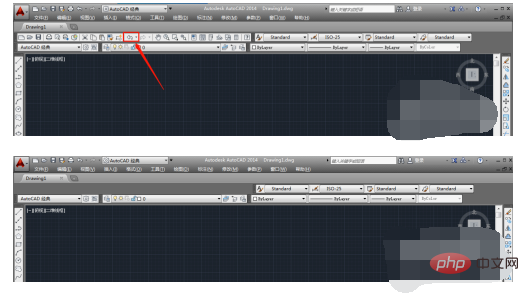
첫 번째 단계부터 소프트웨어에 처음에 돌아가기 버튼이 있는 것을 보았으나 나중에 이를 불러오고 싶다면 이것이 오늘 공유의 주제가 될 것입니다.
첫 번째 단계는 소프트웨어를 닫은 후 기능 키의 빈 공간을 마우스 오른쪽 버튼으로 클릭하는 것입니다.
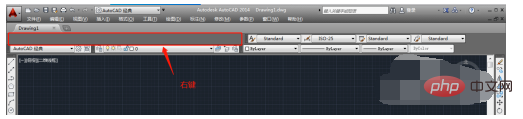
일부 소프트웨어 버전에는 AutoCAD 요약 화살표가 표시되고 일부는 표시되지 않습니다. 하지만 이는 후속 작업에 영향을 미치지 않습니다. 먼저 두 상황의 스크린샷을 친구에게 보여주세요.
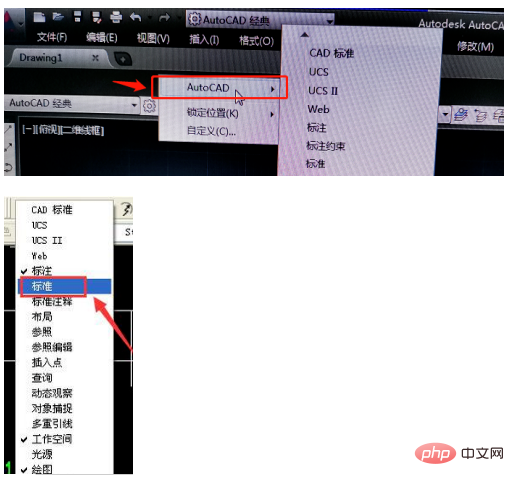
마우스 오른쪽 버튼을 클릭하여 드롭다운 옵션에 "표준"이 있는 것을 확인했습니다. "표준"을 클릭하면 기능 키가 나타나고 원래 상태로 돌아갑니다.
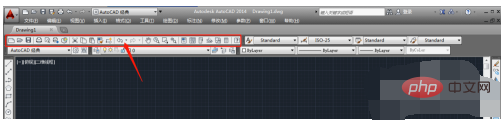
마지막으로 또 하나의 방법은 인터페이스가 혼란스럽거나 정리하기 어렵거나 어디서부터 시작해야 할지 모를 때 원클릭 복구 옵션을 사용할 수 있다는 것입니다.
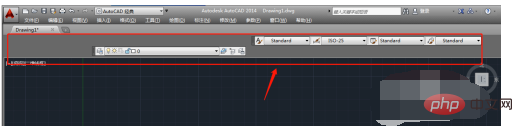
여기에서 "AutoCAD Classic Edition"을 선택하고 모든 것을 복원했습니다. 배웠다고 생각합니다. 소프트웨어를 열어 사용해 보세요.
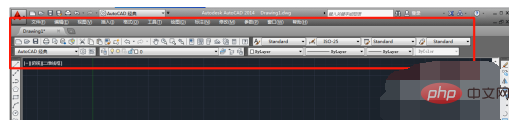
위 내용은 CAD 반환 키가 누락된 경우 복원하는 방법의 상세 내용입니다. 자세한 내용은 PHP 중국어 웹사이트의 기타 관련 기사를 참조하세요!
성명:
본 글의 내용은 네티즌들의 자발적인 기여로 작성되었으며, 저작권은 원저작자에게 있습니다. 본 사이트는 이에 상응하는 법적 책임을 지지 않습니다. 표절이나 침해가 의심되는 콘텐츠를 발견한 경우 admin@php.cn으로 문의하세요.
이전 기사:CAD에서 단어를 빈 공간으로 만드는 방법다음 기사:CAD에서 단어를 빈 공간으로 만드는 방법

